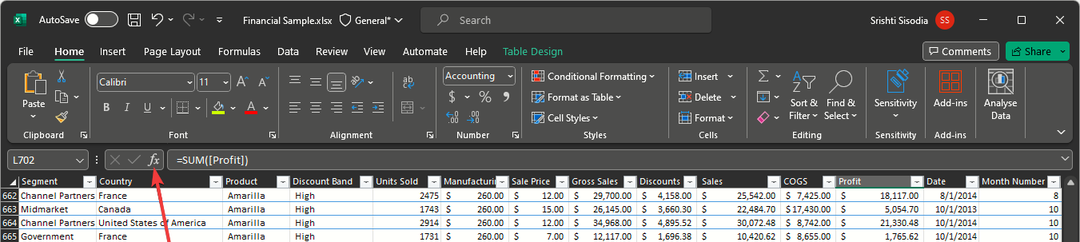XLS og XLSX er begge regnearkformater utviklet av Microsoft
- XLS og XLSX er to forskjellige regnearkformater, med XLS støttet av flere MS Excel-versjoner.
- XLSX kan imidlertid inneholde flere data og er et nyere format som støttes av Excel 2007 og nyere.
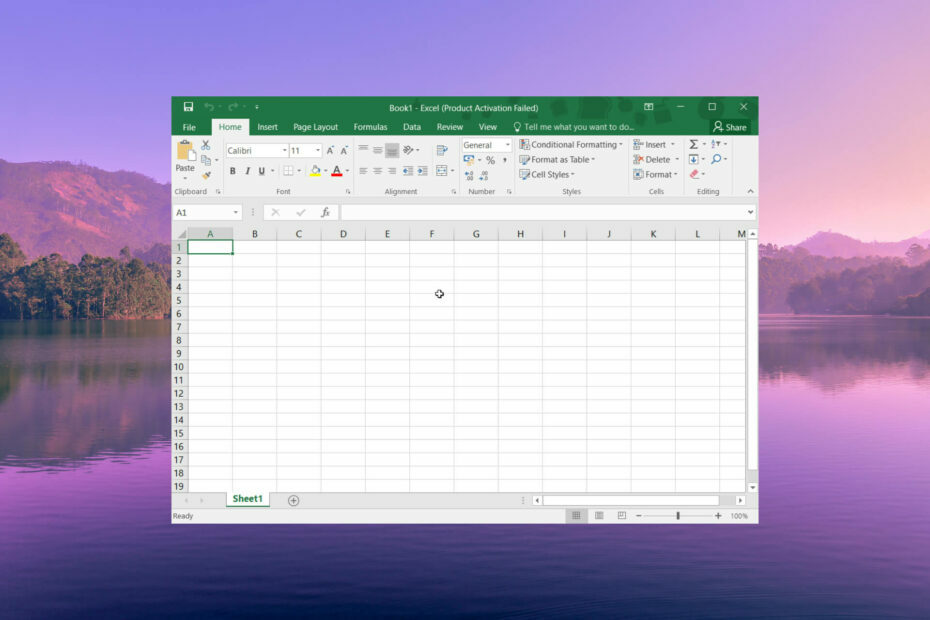
XINSTALLER VED Å KLIKKE LAST NED FILEN
- Last ned Fortect og installer det på din PC.
- Start verktøyets skanneprosess for å se etter korrupte filer som er kilden til problemet ditt.
- Høyreklikk på Start reparasjon slik at verktøyet kan starte fikseringsalgoritmen.
- Fortect er lastet ned av 0 lesere denne måneden.
Når jobber med Microsoft Excel filer, kan du ha kommet over to formater, dvs. XLS og XLSX, og du har kanskje lurt på hva som er forskjellen mellom de to.
I denne guiden vil vi dele en guide som forklarer forskjellene mellom XLS vs XLSX og alle de forskjellige måtene å konvertere dem på. La oss sjekke ut guiden.
XLS vs. XLSX: Hva er de?
1. Hva er XLS?
XLS-formatet er et filformat utviklet av Microsoft som brukes av Microsofts regnearkprogrammer kjent som Excel. Det er et standard filformat for lagring av regnearkfiler.
Når du starter MS Excel-programmet, vil du bli vist et tomt regneark som kan legges til med flere kolonner, rader, beregninger og andre data.
XLS-formatet er et gammelt Excel-format som bruker proprietær binær, mer formelt kjent som BIFF eller Binary Interchange FileFormat.
Det ble først introdusert i 1987 da Microsoft Excel-programmet ble utgitt. XLS-filformatet ble senere erstattet av XLSX-formatet.
2. Hva er XLSX?
På den annen side er XLSX-formatet et Microsoft-regneark designet for å brukes ikke bare på Windows, men på alle plattformer som Android, iOS og macOS.
Eksperttips:
SPONSERT
Noen PC-problemer er vanskelige å takle, spesielt når det gjelder manglende eller ødelagte systemfiler og arkiver for Windows.
Sørg for å bruke et dedikert verktøy, som f.eks Fortect, som vil skanne og erstatte de ødelagte filene dine med deres ferske versjoner fra depotet.
Når du arbeider med en XLSX-fil, forstår du umiddelbart at filen kan inneholde beregninger, pivottabeller, grafverktøy og programmeringsverktøy som Visual Basic for apper.
Etter at Microsoft oppdaterte Office i 2007, ble bokstaven X lagt til mange av utvidelsene, som DOCX, PPTX og XLSX.
XLSX-filformatet er mer kompatibelt med diverse programvare utenfor Windows og inneholder Excel-data som ikke leveres av XLS, inkludert avanserte formler, diagrammer, medier og formater.
XLS vs XLSX: Forskjeller
| XLS | XLSX |
| XLS-formatet var standardformatet for Microsoft-regneark for MS Excel 97 til Excel 2003. | XLSX-formatet er standardformatet for Excel 2007 og nyere. |
| XLS-filformat tar opp mer lagringsplass sammenlignet med XLSX. | XLSX tar opp mindre plass, og sparer dermed størrelsen på dokumentet. |
| Radgrensen er 65 536 (216) og 256 kolonner (28). | Radgrensen er 1 048 576 rader (220) og 16 384 kolonner (214). |
| XLS er litt raskere sammenlignet med XLSX. | XLSX, til tross for at det er et nyere format, er tregere sammenlignet med XLS. |
| XLS er kompatibel med færre enheter, men fungerer på tvers av flere MS Excel-versjoner. | XLSX støttes av flere enheter, men fungerer med MS Excel 2007 eller nyere versjoner. |
| XLS-fil er mindre sikker og har ikke robust sikkerhet mot tap av data, fordi den er i binært format. | XLSX kommer med mer sikkerhet, flere funksjoner og åpenhet. |
- Fix: Denne verdien samsvarer ikke med datavalideringen
- Hvordan stoppe Excel-filer fra å lukkes automatisk
Hvordan konverterer jeg XLS til XLSX og XLSX til XLS?
1. Bare gi nytt navn til filene
- trykk Vinne + E tastene for å åpne filutforskeren.
- Høyreklikk på målfilen og velg Gi nytt navn. Alternativt kan du klikke på filen og trykke F2 å gi det nytt navn.
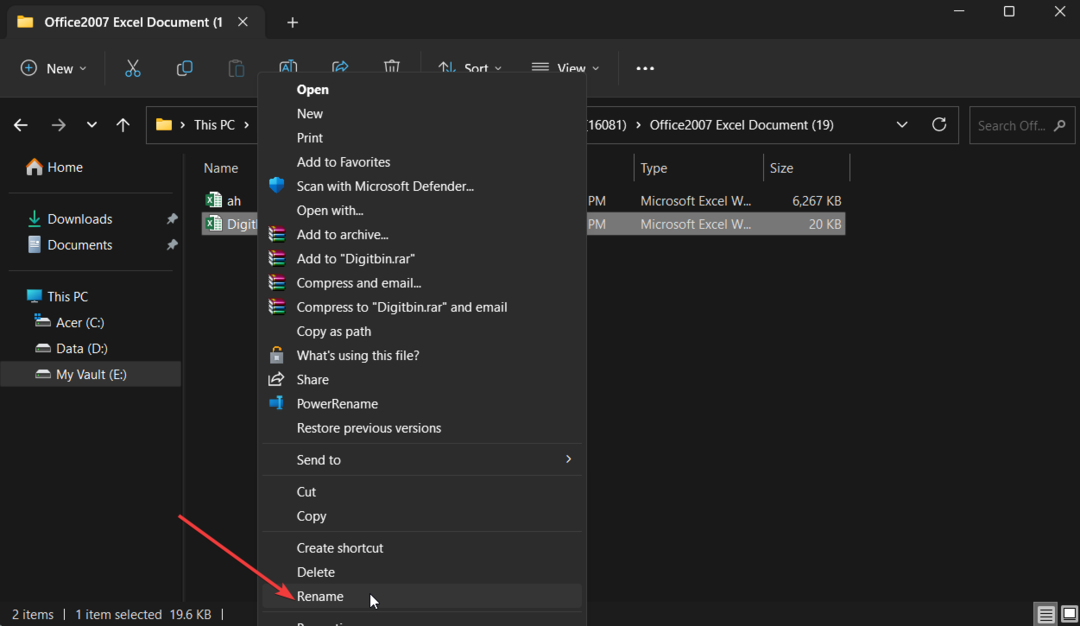
- Endre filtypen fra XLSX til XLS eller omvendt og trykk Enter.
- Plukke ut Ja i advarselen som vises, og filformatet vil bli endret.
Dette er en av de enkleste måtene å konvertere XLS-format til XLSX-format eller omvendt. Dette krever ikke bruk av programvare og lar deg konvertere mellom XLS vs XLSX.
2. Konverter ved hjelp av MS Excel
- Åpne XLSX-filen med MS Excel 2007-versjon eller nyere.
- Klikk på Fil fanen på toppen.

- Velg Lagre som fra venstre rute og velg plasseringen for å lagre filen.
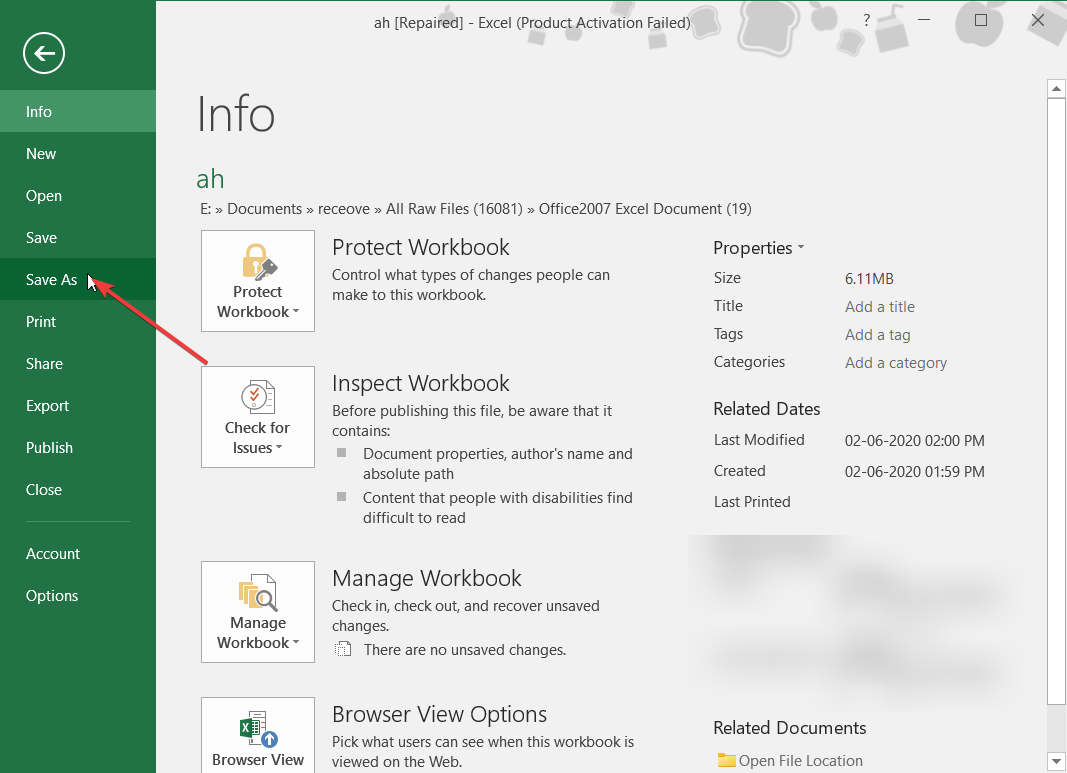
- Fra Lagre som type rullegardinmenyen, velg Excel 97-2003-arbeidsbok (.xlsx).
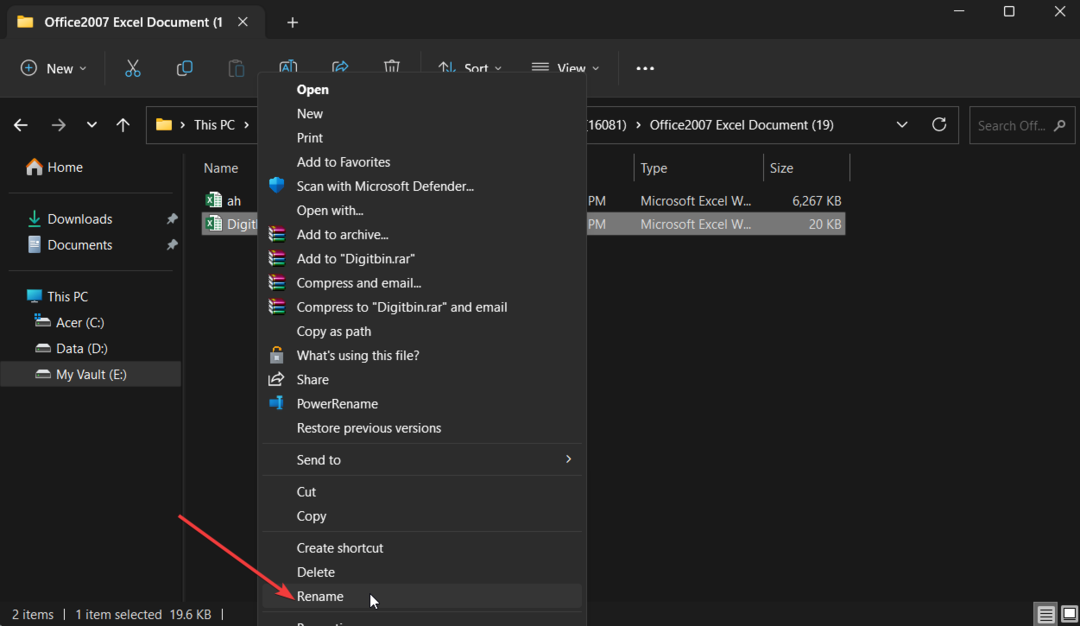
- Klikk på Lagre knapp.
Du kan også bruke Microsoft Excel-programvare til å endre utvidelsen av XLS-filen til XLSX eller XLSX-filen til XLS. Dette vil hjelpe deg å få filen i ønsket format for å kunne kjøre i den støttede versjonen av MS Excel.
3. Bruk online omformere
Du kan alltid stole på internett for et gratis verktøy som kan hjelpe deg med å konvertere XLS til XLSX og omvendt. Du kan bruke en av de mange nettstedene der ute som CloudConvert som vil hjelpe deg med å konvertere filene.
Alt du trenger å gjøre er å laste opp XLS- eller XLSX-filen og velge utdataformatet og laste den ned. Det er det. Det er lett som det.
Gi oss gjerne beskjed i kommentarene nedenfor hvis denne veiledningen hjalp deg med å forstå forskjellen mellom XLS vs XLSX.
Opplever du fortsatt problemer?
SPONSERT
Hvis forslagene ovenfor ikke har løst problemet, kan datamaskinen oppleve mer alvorlige Windows-problemer. Vi foreslår at du velger en alt-i-ett-løsning som Fortect for å løse problemer effektivt. Etter installasjonen klikker du bare på Vis og fiks og trykk deretter på Start reparasjon.